为什么电脑里没有gpedit.msc gpedit.msc电脑上找不到的处理办法
gpedit.msc是windows的组策略编辑器的命令,在操作电脑时我们使用组策略可以对电脑进行一些设置。但是如果我们在使用过程中,遇到了电脑里没有gpedit.msc的情况,该怎么办呢?别急,今天本文为大家分享的就是gpedit.msc电脑上找不到的处理办法。
处理办法如下:
1、首先同时按键盘上的WIN+R键,打开运行对话框,输入notepad打开记事本。
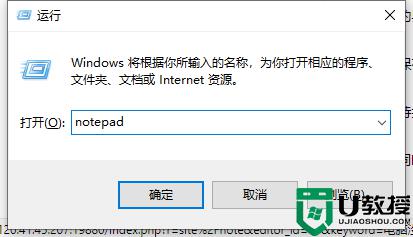
2、然后在记事本中保存如下批处理内容。
@echo off
pushd “%~dp0”
dir /b %systemroot%\Windows\servicing\Packages\Microsoft-Windows-GroupPolicy-ClientExtensions-Package~3*.mum 》gp.txt
dir /b %systemroot%\servicing\Packages\Microsoft-Windows-GroupPolicy-ClientTools-Package~3*.mum 》》gp.txt
for /f %%i in (‘findstr /i 。 gp.txt 2^》nul’) do dism /online /norestart /add-package:“%systemroot%\servicing\Packages\%%i”
pause
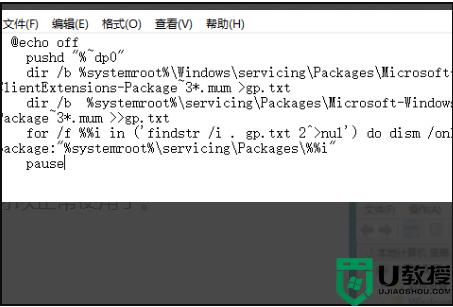
3、接下来点击右上角的“文件”——“另存为”。
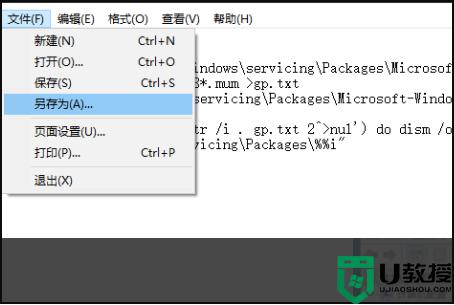
4、在弹出的界面中选择保存路径、文件名(这里命名为gpedit.bat),
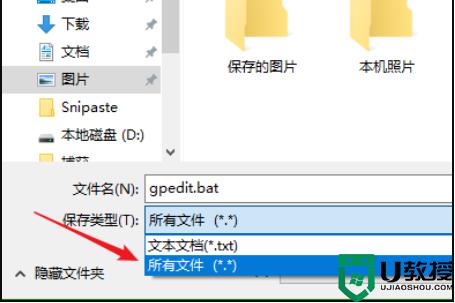
5、然后在保存的gpedit.bat上右键选择“以管理员身份运行”。
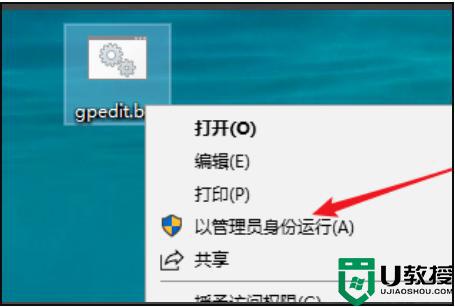
6、最后等待批处理执行完毕即可。
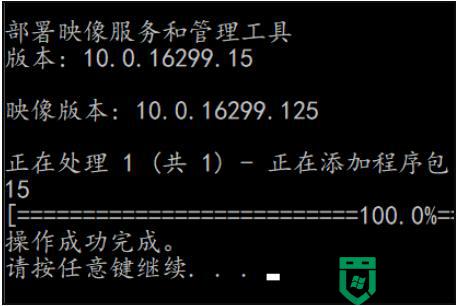
7、这时候同时按WIN+R键打开运行输入gpedit.msc,按回车键或者确定按钮即可打开组策略。
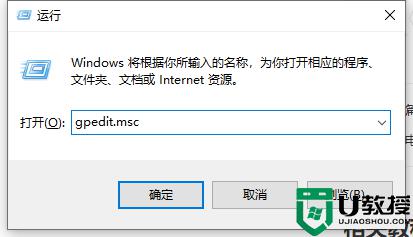
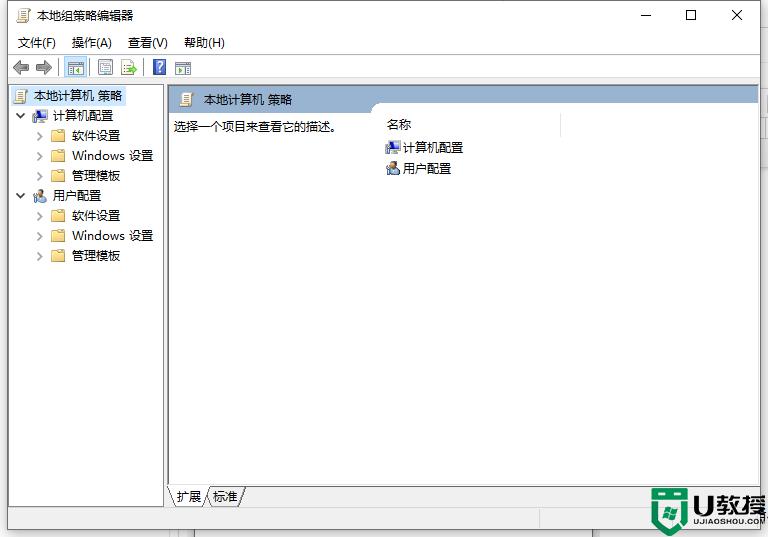
以上就是关于gpedit.msc电脑上找不到的处理办法啦,遇到相同问题的可以参考上面的方法来解决哦。
为什么电脑里没有gpedit.msc gpedit.msc电脑上找不到的处理办法相关教程
- 电脑为什么找不到wifi网络 电脑找不到wifi网络的原因及解决方法
- 为什么电脑找不到wifi网络 电脑找不到wifi网络的解决方法
- 电脑为什么没有声音怎么处理 电脑没声音怎么调出来
- 电脑找不到msvcp71.dll怎么办,没有找到msvcp71.dll的解决方法
- 电脑上有独立显卡为什么找不到 图文教你找到电脑独立显示
- 电脑网上邻居找不到自己电脑怎么办 电脑网上邻居找不到自己电脑的解决方法
- 为什么电脑插上耳机没声音 耳机插电脑没声音的处理办法
- 电脑为什么连不上宽带 电脑无法连接到宽带怎么办
- 电脑找不到wifi网络是什么原因 电脑找不到wifi的解决方法
- 我的电脑找不到gpedit.msc怎么办 电脑显示找不到gpedit.msc处理方法
- 5.6.3737 官方版
- 5.6.3737 官方版
- Win7安装声卡驱动还是没有声音怎么办 Win7声卡驱动怎么卸载重装
- Win7如何取消非活动时以透明状态显示语言栏 Win7取消透明状态方法
- Windows11怎么下载安装PowerToys Windows11安装PowerToys方法教程
- 如何用腾讯电脑管家进行指定位置杀毒图解

